 Здравствуйте...
Как я уже писала, иногда темы для уроков подсказываете мне вы, мои дорогие. И вот очередная ваша подсказка...)))
Здравствуйте...
Как я уже писала, иногда темы для уроков подсказываете мне вы, мои дорогие. И вот очередная ваша подсказка...)))
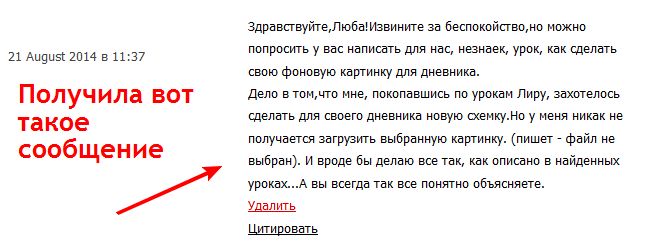 Поэтому тема сегодняшнего урока
Как сделать схему для Дневника и
правильно её установить.
[more]
Фон для Дневника можно сделать бесшовным, т.е. повторяющий рисунок. А также целой картинкой, чтобы картинка стояла слева, а всё остальное поле заполнялось просто цветом.
Бесшовные фоны можно выбрать на замечательном сайте -
Lenagold - фоны
Там ещё много чего есть...)))
Как вставлять такие фоны смотрим скрин ниже.
Поэтому тема сегодняшнего урока
Как сделать схему для Дневника и
правильно её установить.
[more]
Фон для Дневника можно сделать бесшовным, т.е. повторяющий рисунок. А также целой картинкой, чтобы картинка стояла слева, а всё остальное поле заполнялось просто цветом.
Бесшовные фоны можно выбрать на замечательном сайте -
Lenagold - фоны
Там ещё много чего есть...)))
Как вставлять такие фоны смотрим скрин ниже.
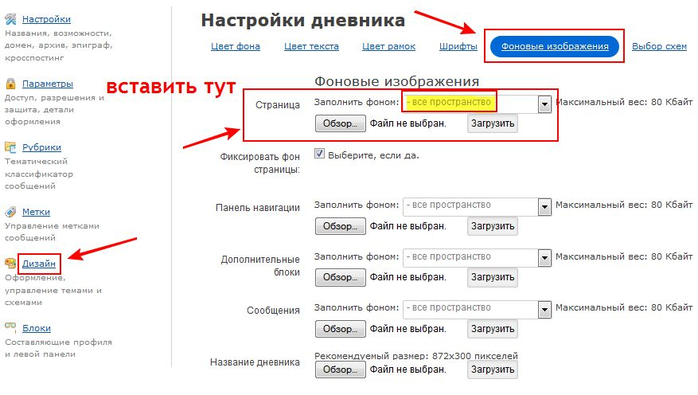 Как вставлять другие фоны - Панель навигация, Дополнительные блоки, Сообщения - вы выбираете сами. Там есть 4 вида для выбора -
- Всё пространство,
- По горизонтали,
- По вертикали,
- Не заполнять.
Если выберите 1, то фон заполнит полностью то место, куда вы вставите фон. Если 2, то будет узкая полоска только сверху, 3 - фон расположится вертикально, а если 4, то будет заполнение по размерам файла фона.
Последнее, что можно там вставить, это Название Дневника. Это своего рода просто картинка, размером 872х300 пикселей. Формат можно любой - PNG, JPEG, GIF.
Теперь расскажу, как я вставляю фон с картинкой слева. Мне такие фоны нравятся больше, чем бесшовные.
В фотошопе делаю нужную картинку. Обычно 550х800 пикселей. Для урока, я буду делать фон вот с такой картинкой.
Как вставлять другие фоны - Панель навигация, Дополнительные блоки, Сообщения - вы выбираете сами. Там есть 4 вида для выбора -
- Всё пространство,
- По горизонтали,
- По вертикали,
- Не заполнять.
Если выберите 1, то фон заполнит полностью то место, куда вы вставите фон. Если 2, то будет узкая полоска только сверху, 3 - фон расположится вертикально, а если 4, то будет заполнение по размерам файла фона.
Последнее, что можно там вставить, это Название Дневника. Это своего рода просто картинка, размером 872х300 пикселей. Формат можно любой - PNG, JPEG, GIF.
Теперь расскажу, как я вставляю фон с картинкой слева. Мне такие фоны нравятся больше, чем бесшовные.
В фотошопе делаю нужную картинку. Обычно 550х800 пикселей. Для урока, я буду делать фон вот с такой картинкой.
 Вставляю и выбираю позицию - Не заполнять.
Вставляю и выбираю позицию - Не заполнять.
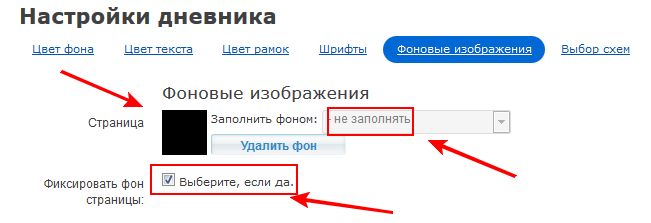 Если поставить галочку на Фиксировать фон страницы, то тогда фон не будет двигаться, при прокрутке страницы вниз.
И выглядеть это будет так.
Если поставить галочку на Фиксировать фон страницы, то тогда фон не будет двигаться, при прокрутке страницы вниз.
И выглядеть это будет так.
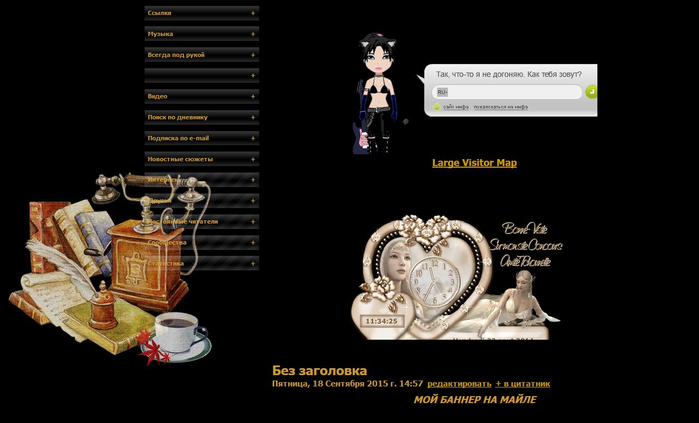 Остальные фоны вставляю также, как описала выше.
Теперь разберём, как корректировать следующие опции.
Остальные фоны вставляю также, как описала выше.
Теперь разберём, как корректировать следующие опции.

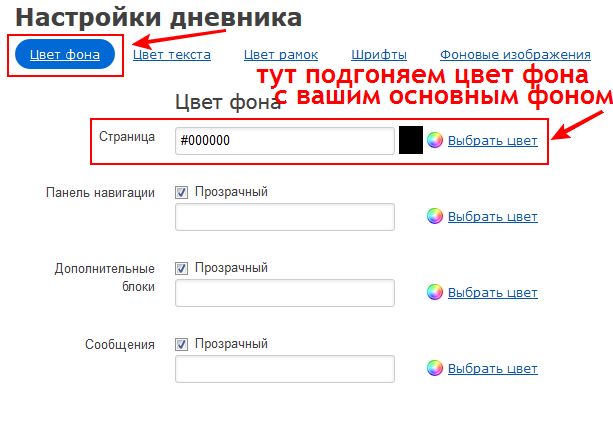 У меня фон картинки чёрный, поэтому я выбираю фон Странички чёрным. Дальше поля выбираете также по усмотрению - с цветным фоном или прозрачным. Я оставила прозрачный, стоит галочка.
Подбирать фон по цвету можно в фотошопе или при помощи генераторов цвета, например таких...
[flash=570,430,http://themecraft.net/color-picker/ColorPicker.swf]
Брать нужно 6-ти знаковый код и вставлять в Настройки оформления фонов.
У меня фон картинки чёрный, поэтому я выбираю фон Странички чёрным. Дальше поля выбираете также по усмотрению - с цветным фоном или прозрачным. Я оставила прозрачный, стоит галочка.
Подбирать фон по цвету можно в фотошопе или при помощи генераторов цвета, например таких...
[flash=570,430,http://themecraft.net/color-picker/ColorPicker.swf]
Брать нужно 6-ти знаковый код и вставлять в Настройки оформления фонов.
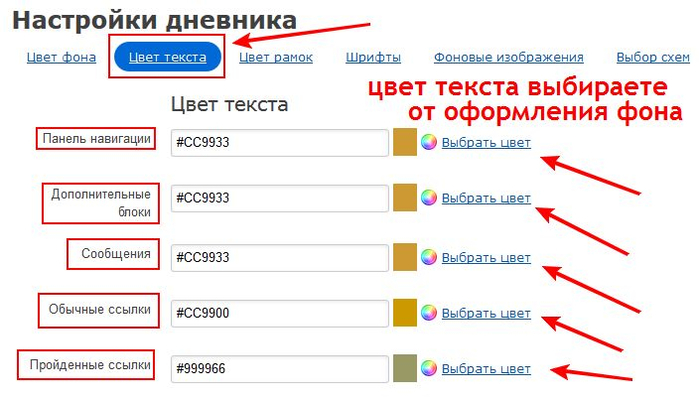
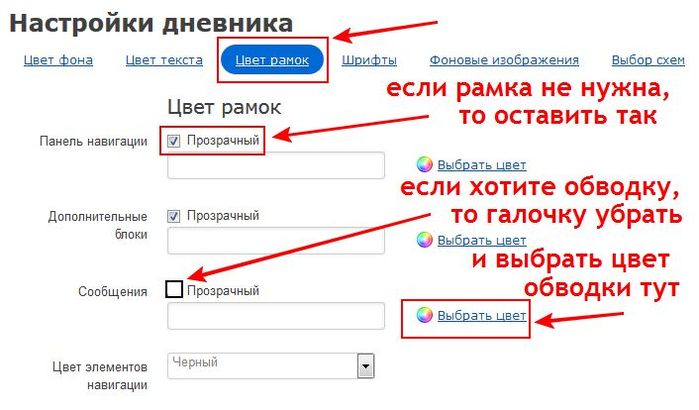
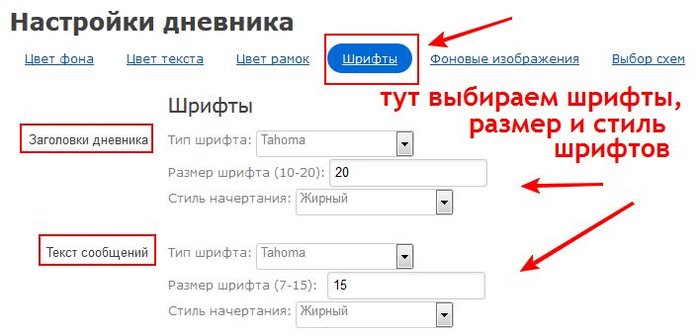 При изменении настроек оформления внизу на превью вы увидите изменения.
При изменении настроек оформления внизу на превью вы увидите изменения.
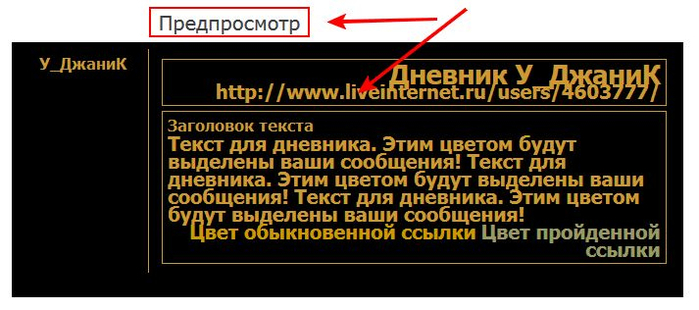 Теперь, когда вы всё сделали и вам понравилась схема, нужно её загрузить в Дневник. Для этого переходим на Выбор схем.
Теперь, когда вы всё сделали и вам понравилась схема, нужно её загрузить в Дневник. Для этого переходим на Выбор схем.

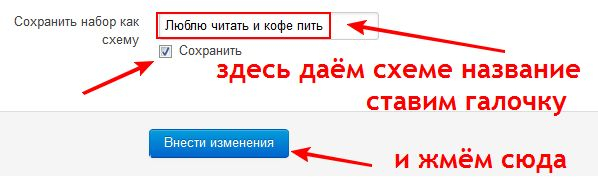 Схема сохранилась, переходим снова на Выбор схем.
Схема сохранилась, переходим снова на Выбор схем.
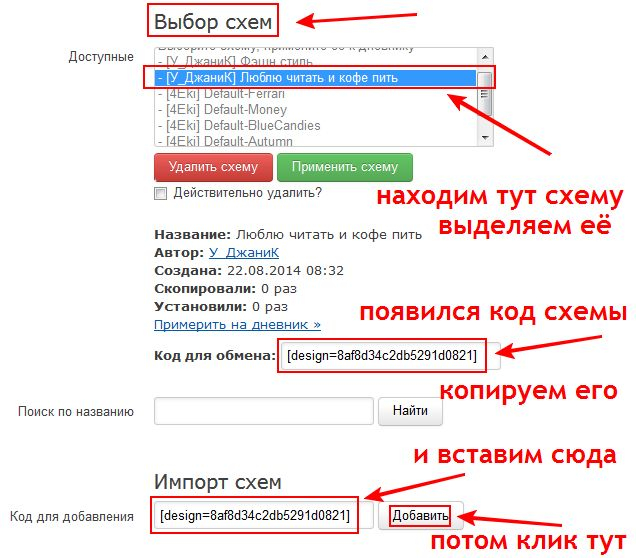 Всё. Теперь идём в новую запись и вставляем с мышки код схемы. Пишем заглавие поста и добавляем в Дневник. Ваша схема вышла отдельным постом, которую увидят другие пользователи и могут сохранить или установить себе, если понравится...)))
Вот и всё...
А теперь отвечу на вопрос, который мне задала пользователь - Почему у неё не получается вставить фон картинки и пишут что файл не выбран?
Значит файл картинки или фона был выше того лимита, который обозначен - Максимальный вес: 80 Кбайт. Нужно обязательно придерживаться этого веса. Но бывает так, что картнка или фон больше по весу, чем нужно. Как быть в таком случае? Просто нужно уменьшить вес картинки...)))
Раньше я пользовалась онлайн сервисом, по уменьшению веса картинки.
Вот тут
Но мне этого показалось мало и я нашла программу, в которой можно самой регулировать вес картинки. Делюсь с вами...))) Называется она
Riot
Скачать её совершенно бесплатно
Можно тут
Программа очень простая в использовании, не пугайтесь, что она на английском языке. Нашла видеоурок, как в ней работать, смотрите.
[iflash=640,480,http://www.youtube.com/embed/bd7E6uDEBaM]
Вот теперь точно всё...)))[/more]
Всё. Теперь идём в новую запись и вставляем с мышки код схемы. Пишем заглавие поста и добавляем в Дневник. Ваша схема вышла отдельным постом, которую увидят другие пользователи и могут сохранить или установить себе, если понравится...)))
Вот и всё...
А теперь отвечу на вопрос, который мне задала пользователь - Почему у неё не получается вставить фон картинки и пишут что файл не выбран?
Значит файл картинки или фона был выше того лимита, который обозначен - Максимальный вес: 80 Кбайт. Нужно обязательно придерживаться этого веса. Но бывает так, что картнка или фон больше по весу, чем нужно. Как быть в таком случае? Просто нужно уменьшить вес картинки...)))
Раньше я пользовалась онлайн сервисом, по уменьшению веса картинки.
Вот тут
Но мне этого показалось мало и я нашла программу, в которой можно самой регулировать вес картинки. Делюсь с вами...))) Называется она
Riot
Скачать её совершенно бесплатно
Можно тут
Программа очень простая в использовании, не пугайтесь, что она на английском языке. Нашла видеоурок, как в ней работать, смотрите.
[iflash=640,480,http://www.youtube.com/embed/bd7E6uDEBaM]
Вот теперь точно всё...)))[/more]
 урок провела
Любаша К
урок провела
Любаша К
|
|
|


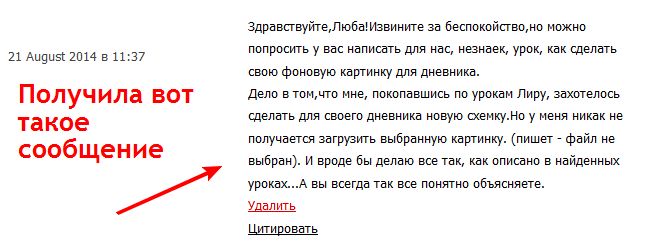 Поэтому тема сегодняшнего урока
Поэтому тема сегодняшнего урока
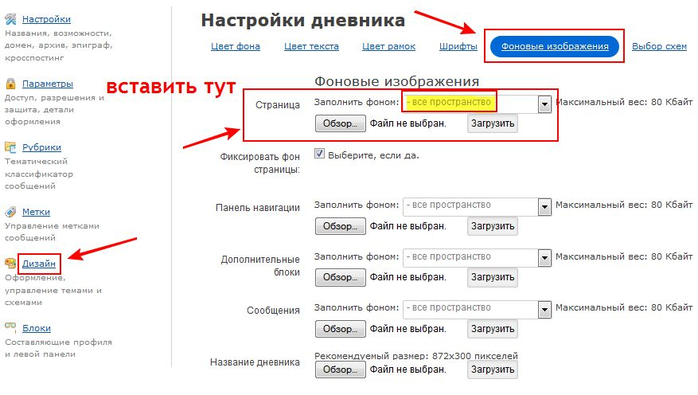
 Вставляю и выбираю позицию - Не заполнять.
Вставляю и выбираю позицию - Не заполнять.
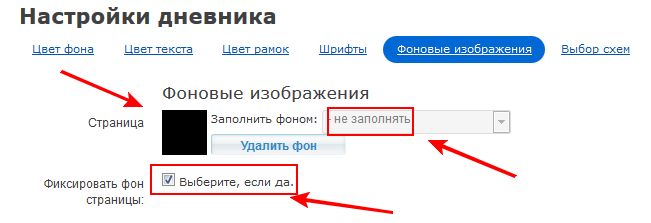 Если поставить галочку на Фиксировать фон страницы, то тогда фон не будет двигаться, при прокрутке страницы вниз.
И выглядеть это будет так.
Если поставить галочку на Фиксировать фон страницы, то тогда фон не будет двигаться, при прокрутке страницы вниз.
И выглядеть это будет так.
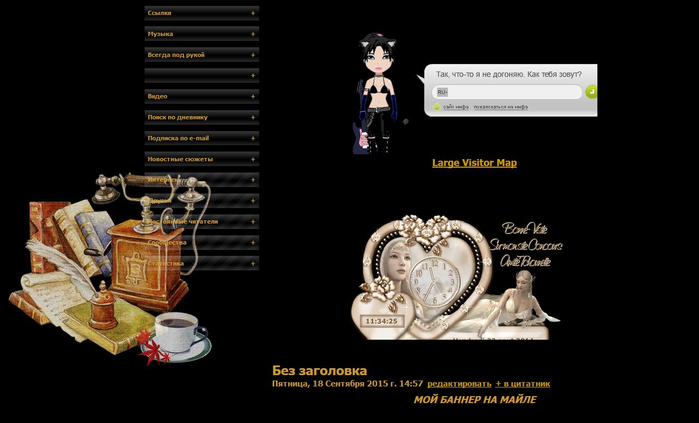

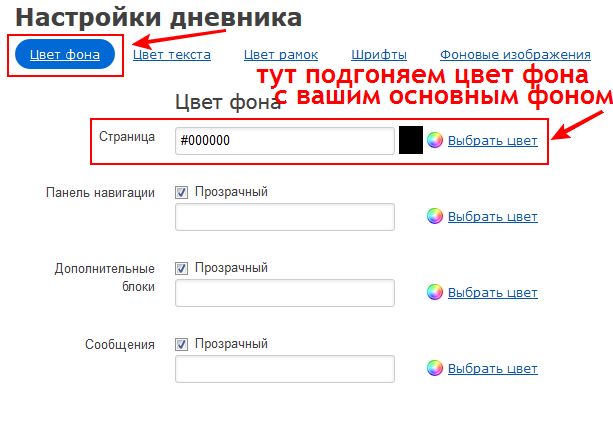 У меня фон картинки чёрный, поэтому я выбираю фон Странички чёрным. Дальше поля выбираете также по усмотрению - с цветным фоном или прозрачным. Я оставила прозрачный, стоит галочка.
Подбирать фон по цвету можно в фотошопе или при помощи генераторов цвета, например таких...
[flash=570,430,http://themecraft.net/color-picker/ColorPicker.swf]
Брать нужно 6-ти знаковый код и вставлять в Настройки оформления фонов.
У меня фон картинки чёрный, поэтому я выбираю фон Странички чёрным. Дальше поля выбираете также по усмотрению - с цветным фоном или прозрачным. Я оставила прозрачный, стоит галочка.
Подбирать фон по цвету можно в фотошопе или при помощи генераторов цвета, например таких...
[flash=570,430,http://themecraft.net/color-picker/ColorPicker.swf]
Брать нужно 6-ти знаковый код и вставлять в Настройки оформления фонов.
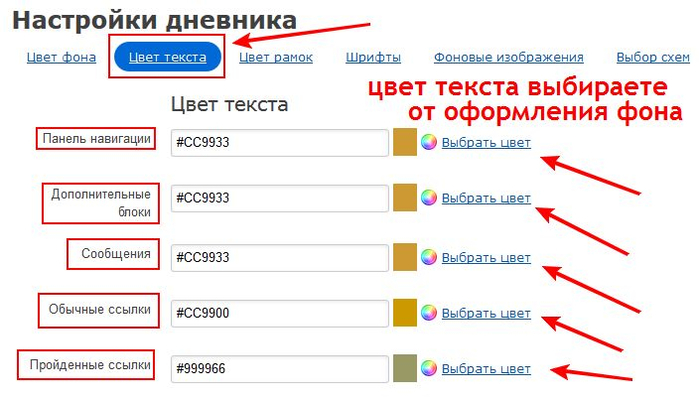
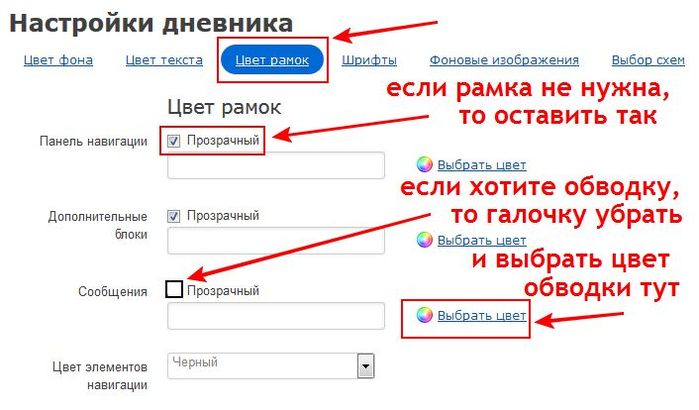
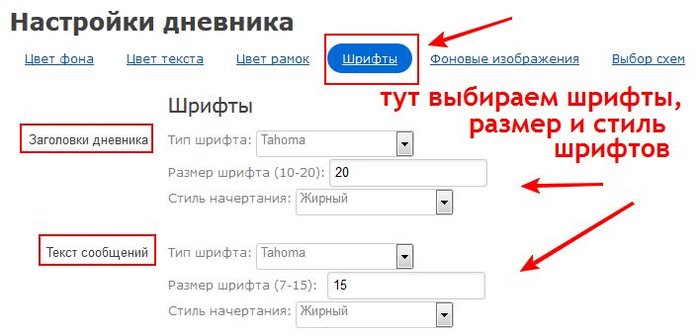
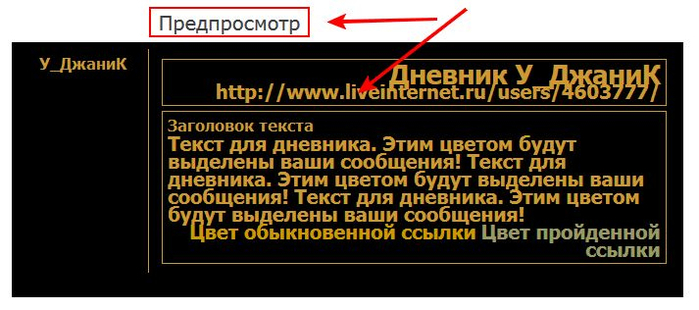

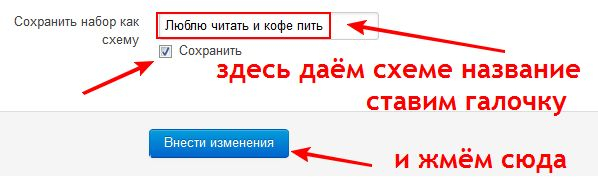
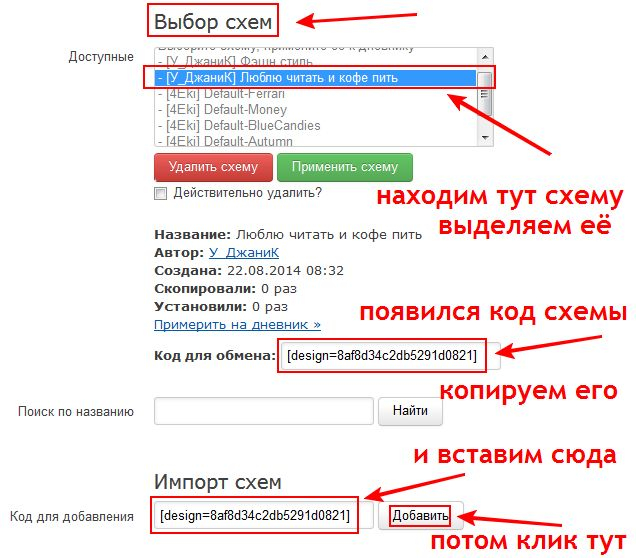

Комментариев нет:
Отправить комментарий